
KEPOINDONESIA.id - Photoshop merupakan salah satu aplikasi edit foto terbaik yang ada di komputer. Bisa dibilang Photoshop ini di peringkat pertama untuk masalah edit foto. Nah salah satu fitur dasar di Photoshop yaitu fitur Select atau seleksi.
Bagi para Youtuber, fitur ini sangat wajib digunakan untuk membuat thumbnail YouTube yang menarik. Adobe Photoshop atau yang dulu lebih dikenal dengan istilah Sotosop ini memang memiliki fitur yang sangat banyak sekali.
Nah untuk membuat thumbnail yang bagus, fitur select atau seleksi dan layer lah yang paling berjasa untuk menghasilkan editan gambar atau foto yang menarik. Namun sayangnya masih banyak orang yang tidak tau cara menghilangkan garis seleksi di Photoshop.
Baik orang yang sudah sering menggunakan aplikasi Photoshop ini tapi belum mahir ataupun orang yang baru pertama kali menggunakan Photoshop. Pasti pada saat edit foto fitur seleksi ini tidak mau hilang, kalian akan bingung karena tidak bisa dihapus menggunakan delete.
Karena sejatinya kita hanya perlu membatalkan seleksinya bukanlah menghapusnya. Jadi jika mau hapus Select kita bisa Deselect, atau Reselect untuk merubah bagian yang ingin di seleksi.
Mungkin jika tidak menggunakan foto kalian akan sulit pahamnya, jadi kalian bisa langsung lihat tutorial dibawah saja. Namun sebelum itu kalian bisa baca cara membuat garis kotak di Photoshop dan contoh desain Jadwal Piket untuk sekolahan.
Cara Menghilangkan Garis Seleksi di Photoshop
1. Nah untuk menghilangkan hasil seleksi kalian cukup pilih Select pada bagian Menu Bar
2. Kemudian pilih Deselect untuk menghilangkan seleksi
3. Hasilnya seleksi akan hilang
4. Jika kalian ingin cara yang lebih cepat, kalian bisa menggunakan kombinasi keyboard antara CTRL + D
Nah itu dia cara menghilangkan garis patah-patah selection Photoshop. Memang untuk pengguna awal Photoshop hal ini pasti akan merepotkan, karena sudah tekan tombol delete tapi kok tidak mau hilang.
Selain itu jika kalian sering menggabungkan foto tapi tidak menginstall aplikasi Photoshop atau aplikasi edit foto lainnya, kalian bisa menggabungkan foto secara online dengan mudah. Hasilnya pun bagus dan rapi.
2. Kemudian pilih Deselect untuk menghilangkan seleksi
3. Hasilnya seleksi akan hilang
4. Jika kalian ingin cara yang lebih cepat, kalian bisa menggunakan kombinasi keyboard antara CTRL + D
Nah itu dia cara menghilangkan garis patah-patah selection Photoshop. Memang untuk pengguna awal Photoshop hal ini pasti akan merepotkan, karena sudah tekan tombol delete tapi kok tidak mau hilang.
Selain itu jika kalian sering menggabungkan foto tapi tidak menginstall aplikasi Photoshop atau aplikasi edit foto lainnya, kalian bisa menggabungkan foto secara online dengan mudah. Hasilnya pun bagus dan rapi.
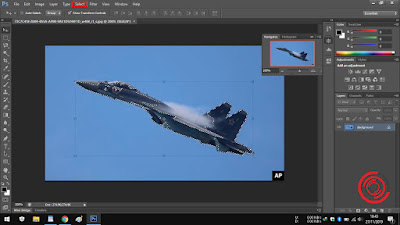


EmoticonEmoticon